
图01
导言
说到这个作品的由来,自己都觉得好笑,是一个中午和同事去饭馆吃饭,看见了饭馆的勺子产生的灵感,感觉勺子在扣过来的时候很有动感,有点象某种鱼,突然就萌生了做一艘船的念头,后来感觉在水里太局限,就干脆让它到地面上来吧!
教程思路
1.模型制作
2.材质调节
3.渲染设置
一.模型制作
回去后用了一晚上结合一些帅气的海生物,比如鲸、鲨鱼等,就用铅笔画出了这个手稿,后来觉得造型还OK,最后决定用3ds Max让它成型!(图01)
接下来的工作对自己来说比较有挑战性,因为让2维的东西变成3维的有很多的未知因素,自己画的这张设计稿,也就起到了一个基本型的作用,其他的角度和细节还需要进一步的推敲,整个飞船设计之路才刚刚开始。(图02、03)

图02

图03
不断设计了小细节,把原来的单尾翼改成双尾翼。后面原本想弄个副驾驶,但是我觉得从设计角度来讲不太合理,干脆就把它改成了一个喷射引擎舱。红色的燃料罐(尽管有人说像电池)和从我自做的一辆奥迪R8上拆下来的引擎完美结合!(图04、05)

图04

图05
其实整个造型在建模的过程中还是很顺畅,可能是自己的思路,形态没有发现什么地方不舒服。最让我兴奋的就是它犀利的眼神。(图06)
引擎的设计是根据自己平时做工业造型的一些理解的积累,没有特意去想,在制作的时候随兴致发挥的。(图07、08、09)

图08

图09
最终完成!零件和整体造型的结合还算是合理,看起来比较舒服。(图10、11)

图10

图11
二.材质调节
首先飞船的主要材质是类似汽车的车漆材质,这种材质在工业造型中很常见也是非常重要的,我在早期研究与学习的时候,在这上面走了很多弯路,最后总结了一些方法,在这里分享给大家。
材质主要还是V-Ray的标准材质,但是先别着急转换,我们第一步要做的是先创建3ds Max“混合材质”。(图12)
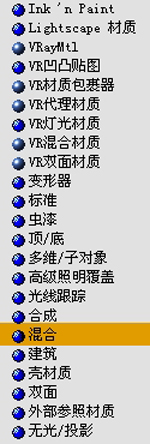
图12
通过截图可以看出,在混合材质中的子材质1和2遮罩中分别加入了不同的材质和贴图,接下来我一一为大家剖析。(图13)

图13
首先要先介绍遮罩,至于为什么不先从“材质1”开始大家继续看就知道了;遮罩之所以先介绍,是因为车漆材质迷人的光泽下它的功劳可以说占了5成,起到调和材质1和材质2的作用。
那么接下来我们看一下他的设置:通过截图我们可以看出在遮罩我使用了“Falloff”(衰减)贴图,进入“衰减”贴图设置如图。
重点:衰减的默认颜色排序是白上黑下,在这里注意要用颠倒按钮颠倒过来,变成黑上白下。(图14)
混合曲线的调整形态参照。(图15)

图15
接下来我们来观察一下“材质1”的设置:“材质1”的设置比较简单,是“衰减”遮罩后显示在暗部的颜色,所以颜色用了黑色(或者是某色系中的深色,接近黑色)。
重点:“漫射”为纯黑色“反射”为纯白色也就是100%完全反射,注意勾选菲涅耳反射。折射选项保持默认即可。(图16)
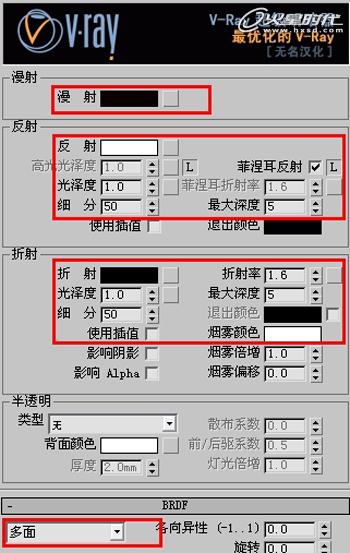
图16
再来看“材质2”,材质2相对比较复杂,之所以这么说是因为材质2中的材质是“虫漆”材质,应该知道它的作用是把“基础材质”和“虫漆材质”的颜色、高光、反射等效果通过“虫漆颜色混合”的数值进行混合。(图17)

图17
下面我主要把“基础材质”和“虫漆材质”的设置先发出来供大家参考:(这两个材质都用了V-Ray的标准材质,具体参数如下)。
基础材质。(图18)

图18
虫漆材质。(图19)
重点:其实两个材质在设置上很雷同,但是需要注意的是“虫漆材质”的漫射的颜色就是你想要车漆的颜色比如你想让你的物体是黄色的,那么这里就调一个黄色(这里以红色为例)还有“基础材质”的漫射黑色是衰减色,这样材质才能丰富的体现出角度不同的深浅对比。
还有一个需要强调的是反射的颜色,在这里我调节了一个有灰度的暗红色,实际上颜色不重要,重要的是灰度,下面两幅图分别用了灰红色和灰色来控制反射,但是区别并不大,所以大家也可以用灰色来控制。(图20、21)

图20

图21
最终渲染效果。(图22)

图22
三. 渲染设置
首先要说的是背景和前景的飞船是分开渲染的,并且使用的是V-Ray渲染器;背景参照了一些照片资料,简单的建出了大桥与海的模型,灯光采用了V-Ray的阳光与天光,渲染面板设主要置参数如下:
“图像采样器”类型使用“自适应细分”因为是背景不需要太高的参数设置。
“抗锯齿过滤器”为“Carmull-rom”这个选项可以明显增加背景的锐度,使建筑有线条感。(图23)

图23
间接照明中,降低“二次反弹”数值这样做可以避免阳光过度曝光。(图24)

图24
发光贴图中采用“中”级别渲染。(图25)

图25
其它没有提到的参数为默认,其实室外建筑对整个设置参数并不敏感,重点是控制好曝光,后期的调节才是最最重要的。
最终的渲染得到以下结果。(图26)
其实最终渲染第一眼看觉得很烂,实际这也是我下一步要为大家剖析后期的伏笔。
做静帧作品时我不喜欢在前期的渲染浪费太多的时间,我觉得前期渲染作品有两点是需要大家走出理解误区的:一是材质必须完全在3维场景中完成。二是设置参数一定要设置的很高。其实对于这两点也是仁者见仁智者见智,但我的方法是“因地制宜”和“够用”。
那么接下来我来重点讲解一下后期中一个简单的图像是如何一步一步的深入到一种意境中的。
首先是材质,大桥在3ds Max中没有赋予材质,渲染时我特意渲染了大桥的通道,以便后期用PS来处理材质。(图27)
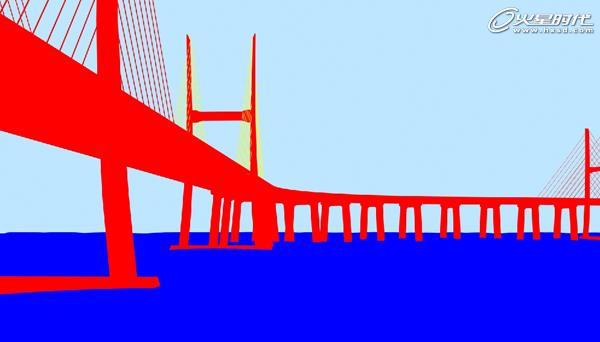
图27
[未完待续]
| 欢迎光临 纳金网 (http://wwww.narkii.com/club/) | Powered by Discuz! X2.5 |